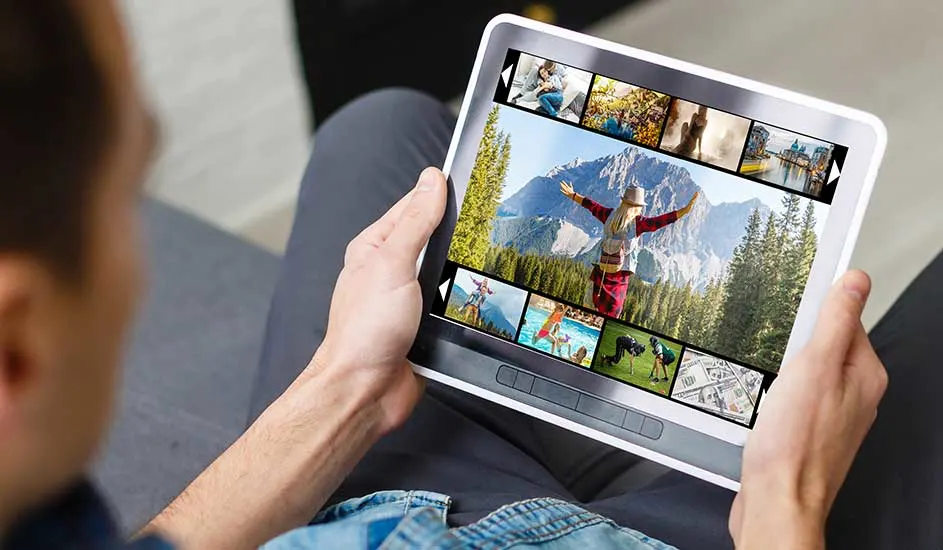Voordat je kan beginnen met het bewerken van je GoPro-video's, moet je natuurlijk eerst beeldmateriaal verzamelen. Een GoPro is een compacte en sterke actioncam, hierdoor is deze camera uitermate geschikt voor de meest actievolle avonturen. Of je nu het opspattende water en de snelheid van een wilde kajaktocht wilt vastleggen of spectaculaire beelden wilt maken tijdens een mountainbiketocht over steile afdalingen, met een GoPro kan het allemaal. Experimenteer met verschillende camerahoeken en bevestigingsmogelijkheden, zoals op je helm, borst of voertuig om de spanning en dynamiek van je avonturen echt over te brengen.